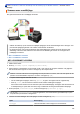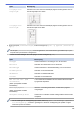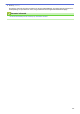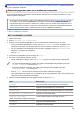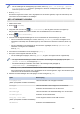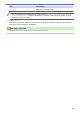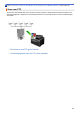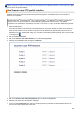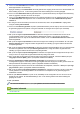Operation Manual
8. Voer in het veld Host-adres het hostadres in (bijvoorbeeld: ftp.example.com; maximaal 64 tekens) of het IP-
adres (bijvoorbeeld: 192.23.56.189).
9. Wijzig de instelling voor Poortnummer die wordt gebruikt voor toegang tot de FTP-server. De standaard voor
deze instelling is poort 21. In de meeste gevallen hoeft deze instelling niet te worden gewijzigd.
10. Voer in het veld Gebruikersnaam de gebruikersnaam in (maximaal 32 tekens) van degene die toestemming
heeft om gegevens naar de FTP-server te schrijven.
11. Voer in het veld Wachtwoord het wachtwoord in (maximaal 32 tekens) voor de gebruikersnaam die u in het
veld Gebruikersnaam hebt ingevoerd. Voer het wachtwoord opnieuw in het veld Wachtwoord opnieuw
invoeren in.
12. Om veilig te scannen met behulp van SSL/TLS-communicatie, stelt u de optie SSL/TLS in. Wijzig indien
nodig de instelling CA-certificaat.
13. Voer in het veld Directory opslaan het pad in (maximaal 60 tekens) naar de map op de FTP-server waarin u
de gescande gegevens wilt opslaan. Voer geen backslash in het begin van het pad in (zie voorbeeld).
14. Klik op de vervolgkeuzelijst Bestandsnaam en selecteer vervolgens een bestandsnaam uit een van de
vooraf ingestelde namen of uit door de gebruiker gedefinieerde namen. U kunt de door de gebruiker
gedefinieerde namen en stijl van de bestandsnamen instellen in het menu Bestandsnaam voor scans in de
linkernavigatiebalk.
15. Klik op de vervolgkeuzelijst Kwaliteit en selecteer vervolgens een instelling voor de kwaliteit. Als u de optie
Selectie gebruiker kiest, vraagt de machine de gebruikers een instelling op te geven telkens als deze het
scanprofiel gebruiken.
16. Klik op de vervolgkeuzelijst Type bestand en selecteer vervolgens het bestandstype dat u voor het gescande
document wilt gebruiken. Als u de optie Selectie gebruiker kiest, vraagt de machine de gebruikers een
instelling op te geven telkens als deze het scanprofiel gebruiken.
17. Klik op de vervolgkeuzelijst Documentgrootte en selecteer vervolgens de documentgrootte uit de lijst. Dit is
nodig om ervoor te zorgen dat het gescande bestand de juiste grootte heeft.
18. Als u via de ADF een document wilt scannen dat op lang papier is afgedrukt, selecteert u Aan bij de optie
Lang papier scannen (ADF). (alleen op bepaalde modellen beschikbaar)
19. Selecteer Automatisch bij ADF Automatisch rechtleggen om de machine zo in te stellen dat
scheefgetrokken pagina's automatisch worden gecorrigeerd wanneer de pagina's worden gescand vanuit de
ADF (automatische documentinvoer). (alleen op bepaalde modellen beschikbaar)
20. Als u lege pagina's in het document uit de scanresultaten wilt verwijderen, selecteert u Aan bij de optie Lege
pag. overslaan. (alleen op bepaalde modellen beschikbaar)
21. Klik op de vervolgkeuzelijst Achtergrondkleur verwijderen en selecteer het niveau in de lijst. U kunt deze
functie gebruiken om de achtergrondkleur van documenten te verwijderen om de gescande gegevens
leesbaarder te maken.
22. Stel de optie Passieve modus in op Aan of Uit, afhankelijk van de configuratie van uw FTP-server en de
firewall van het netwerk. De standaardinstelling is Aan. In de meeste gevallen hoeft deze instelling niet
gewijzigd te worden.
23. Klik op Indienen.
Als u een van de tekens ?, /, \, ", :, <, >, | of * gebruikt, kan dit een verzendfout veroorzaken.
Verwante informatie
• Scan naar FTP
163